
分区魔术师9.0中文版
绿色中文版- 软件大小:7.3 MB
- 软件语言:简体中文
- 更新时间:2025-10-07
- 软件类型:国产软件 / 磁盘工具
- 运行环境:Windows11,Windows10,Windows8,Windows7,WinXP
- 软件授权:免费软件
- 官方主页:https://www.a5xiazai.com/
- 软件等级 :
- 软件厂商:暂无
- 介绍说明
- 下载地址
- 精品推荐
- 相关软件
- 网友评论
分区魔术师9.0中文版是一款比较老牌硬盘分区管理软件。在目前的硬盘分区管理软件还是相当不错的,它可以在不损失硬盘原有数据的前提下,对硬盘进行重新设置分区、分区格式化等硬盘操作。在整个分区、合区等硬盘的操作上面,可以支持FAT、FAT32、NTFS、HPFS、Ext2FS和大于8GB的硬盘分区,速度可以说比同类软件要快上好几倍,不过分区魔术师9.0中文版在操作的时候杀毒软件会不断的弹出体质提示框,如果用户在过程中出现错误操作,还可以在急救盘中恢复程序来修正错误。不过,之后出现的分区助手在可以说是完全超过了分区魔术师9.0中文版,真正意义上的做到了分区无损的情况,不管是普通用户还是高级用户,都可以享受到全功能、稳定可靠的磁盘分区管理服务。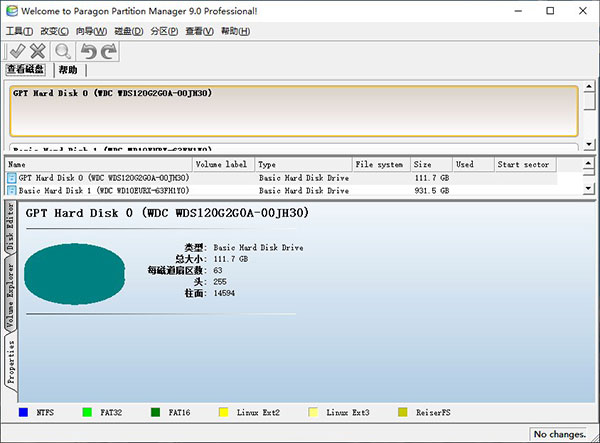
安装教程:
解压完成后,由于软件已经经过了绿化,所以不需要进行安装。在安装目录的“Program”文件夹中启动快捷方式“launcher”就可以了。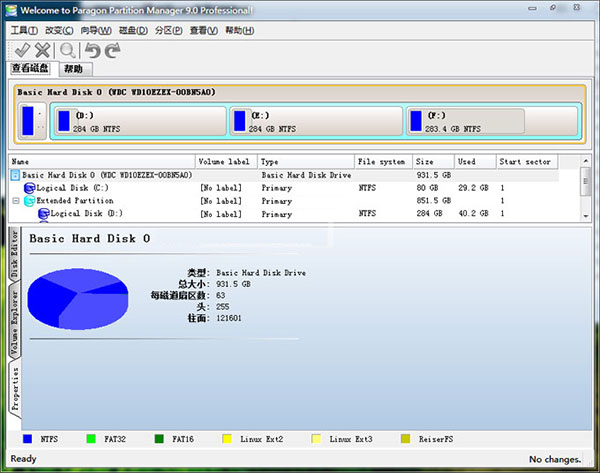
怎么扩大C盘?
1、运行“硬盘分区魔术师”,在程序主界面中,右击除C盘以外其它含有多余容量的盘符,并从弹出的右键菜单中选择“调整容量/移动”项。
2、然后在打开的“调整容量/移动”窗口中,拖动以调整容量,以释放更多自由空间,点击“确定”按钮后,就会发现已成功释放“未分配”空间,其他磁盘的扩大也是如此。
怎么分区?
1、软件启动后的我们可以看到一个磁盘分区。
2、点击“向导”菜单中的创建分区,就会出现关于新分区的创建向导。
3、在接下来的“分区属性”界面中,是为新分区设置大小和分区格式及盘符与卷标的。
4、在最后的界面中,是预览你分区的结果,在此步还可以“后退”修改你的分区设置。
5、设置完成之后还需要点击主界面上的绿色勾进行应用。
怎么合并分区?
1、进入软件主界面后,点击“向导”菜单中的“合并分区”。
2、然后选择要合并的项,在下方输入好合并文件夹的名字,点击“确定”就可以了。
更新日志:
Powerquest Partition Magic后被norton收购改叫Norton Partition Magic,最新版8.05有5年没更新。
而 Paragon Partition Manager 公司名是 Paragon。版本更新比较块,各个WinPE系统里面基本有它的7.0 Server版,不过Bug多点。7.0做有中文ntfs分区调整大小和合并容易出错。8.5以后的版本支持到vista的 NTFS 5.x,据说已经能针对不同语言代码页中文系统下无损调整分区不会出错了。至于只需要重新分区的 7.0 一直够用。最新版Pro版就是9.0。
下载地址
- Pc版
分区魔术师9.0中文版 绿色中文版
精品推荐
- 分区魔术师

分区魔术师 更多+
分区魔术师非常的好用,能够直接为用户们提供硬盘,磁盘分区功能,可以将你的电脑快速分区,当然,这个软件不仅仅包括了分区功能,还有一键还原功能,分区失败的时候还能够将你的电脑快速还原,各位想要分区的朋友们可以试试这款软件。
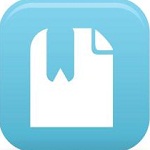
硬盘分区魔术师pqmagic v11.012 MB
下载/简体中文 v11.0
分区魔术师9.0中文版 绿色中文版7.3 MB
下载/简体中文 绿色中文版
PQmagic分区魔术师中文版 11.012.05 MB
下载/简体中文 11.0
PQ分区魔术师 11.012.05 MB
下载/简体中文 11.0
相关软件
本类排名
- 1HD Tune Pro汉化单文件版v5.75
- 2diskgenius绿色版v5.5.1.1508
- 3AS SSD Benchmark中文版v2.0.7316.34247
- 4Lformat(硬盘低级格式化工具)v2.36.1181
- 5diskgenius单文件版v5.5.1.1508
- 6AS SSD Benchmark汉化版(SSD固态硬盘测试)v2.0.7316.34247
- 7victoria(硬盘修复专家)中文免安装版v5.23
- 8硬盘分区魔术师pqmagicv11.0
- 9hd speed(硬盘传输速率分析工具)v1.7.8.107
- 10HDD Low Level Format Tool(硬盘低级格式化工具)v4.40
本类推荐
装机必备
换一批- 聊天
- 微信
- 新浪微博
- 钉钉
- 企业微信
- 视频
- 优酷视频
- 暴风影音
- 影音先锋
- 爱奇艺
- 剪辑
- 剪映
- 快影
- 秒剪
- premier
- 音乐
- 酷我音乐
- 酷狗音乐
- qq音乐
- 虾米音乐
- 浏览器
- qq浏览器
- uc浏览器
- ie浏览器
- 谷歌浏览器
- 办公
- 企业微信
- wps
- 腾讯会议
- 迅捷pdf编辑器
- 输入法
- 五笔输入法
- 拼音输入法
- win10输入法
- 搜狗输入法
- 压缩
- 360压缩
- 迅捷压缩
- WinZips
- BandiZip
- 翻译
- 福昕翻译大师
- 百度翻译
- 有道翻译
- 迅捷翻译
- 杀毒
- 新毒霸
- 360杀毒
- 火绒软件
- 卡巴斯基
- p图
- 美图秀秀
- coreldraw
- 光影魔术手
- pscc
- 编程
- Python
- Eclipse
- vscode
- Vim
- 网盘
- 百度网盘
- 腾讯微云
- 阿里云盘
- 蓝奏云
- 证券
- 益盟操盘手
- 东方财富
- 同花顺
- 大智慧
- 浏览器
- qq浏览器
- uc浏览器
- ie浏览器
- 谷歌浏览器
























网友评论